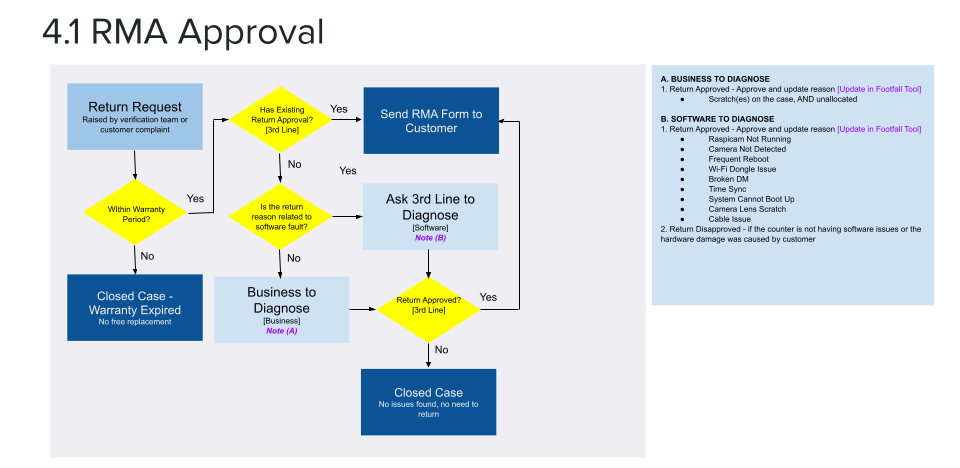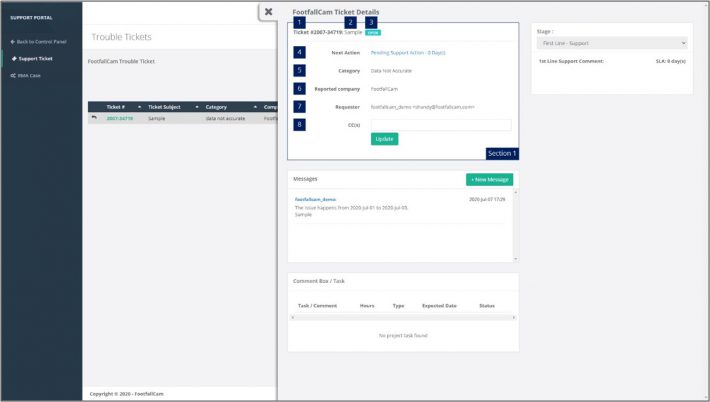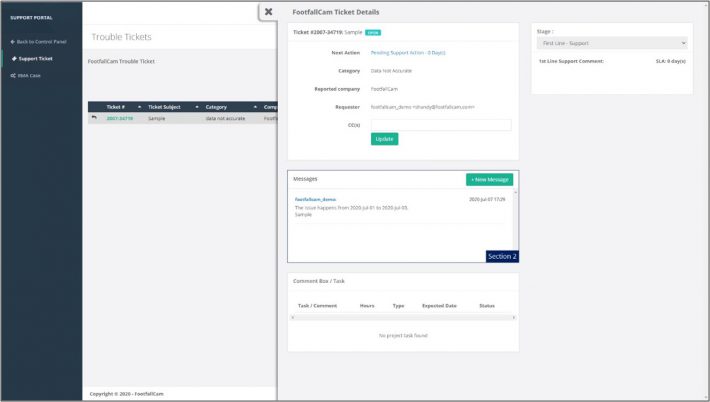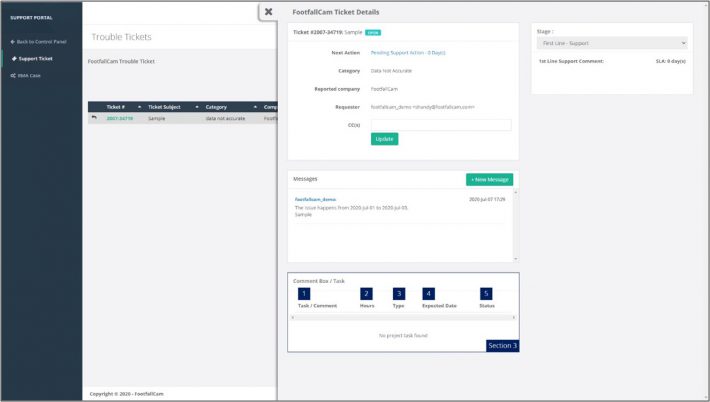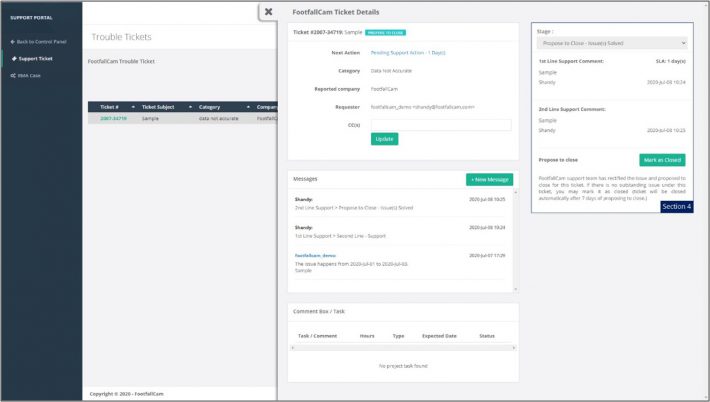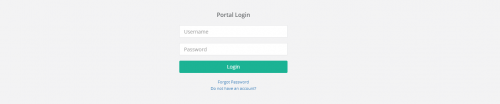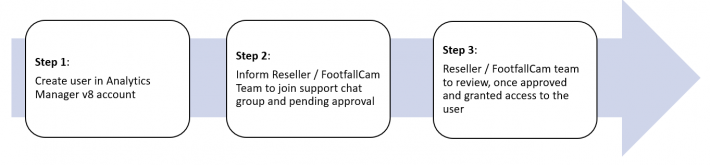Il portale di supporto può fungere da hub dedicato per gli utenti per gestire la loro richiesta di supporto. L'utente può gestire e raccogliere nuovi ticket tramite il portale di supporto. Per accedere al portale di supporto:
- Vai alla barra dei menu a sinistra e apri la scheda Manutenzione
- Seleziona il Portale di Supporto opzione
- Si aprirà una nuova finestra al portale dell'assistenza
1.1 Valutazioni da effettuare prima di segnalare un problema
I negozi che presentano un'inesattezza nei dati possono generare un allarme affinché il personale di FootfallCam possa indagare. Tuttavia, l'utente deve assicurarsi che il problema dei dati sollevato al personale di FootfallCam non sia causato da falsi allarmi. Per verificare se un sito presenta problemi di dati e la sua legittimità:
1.2 Flussi di lavoro del supporto FootfallCam
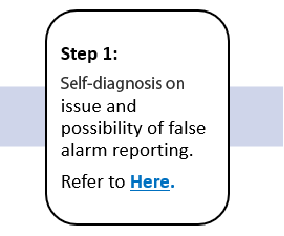 |
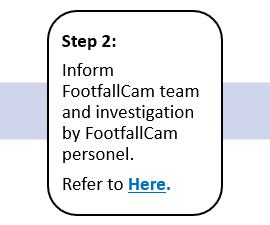 |
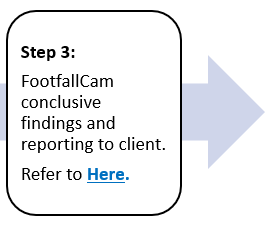 |
Tutti i servizi di supporto e le comunicazioni vengono condotti tramite il modulo Portale di supporto all'interno di FootfallCam Analytic Manager. A tutti gli utenti viene fornito l'accesso a Issue Tracker per segnalare i problemi attuali con il loro contapersone dispositivi. Una volta che un utente ha segnalato i propri problemi tramite Issue Tracker, il personale di supporto FootfallCam diagnosticherà il problema e risponderà direttamente affinché il cliente agisca. Issue Tracker facilita la comunicazione tra l'utente e il personale di supporto di FootfallCam.
1.2.1 Richiesta di assistenza generale
Il diagramma di flusso seguente viene utilizzato per mostrare il processo di supporto da FootfallCam e come vengono esaminati i problemi. Il diagramma di flusso sarà riesaminato ogni tre mesi per garantire che affronti adeguatamente tutte le preoccupazioni sollevate dalla direzione.
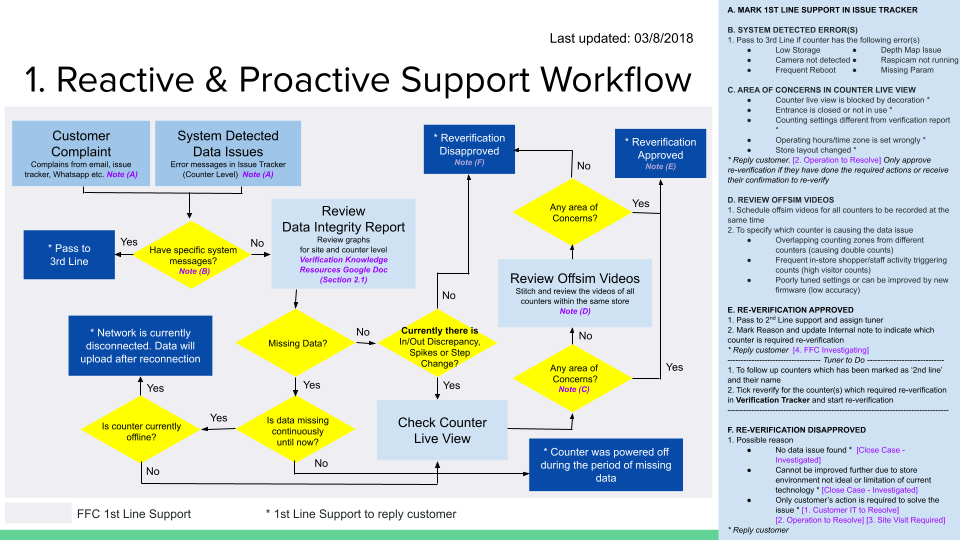 Il processo del pannello di controllo in atto per garantire che il livello di servizio KPI concordato sia inteso con un flusso di lavoro integrato e un piano di emergenza in caso di problemi imprevisti. Dal rilevamento dei problemi, la direzione avrà una panoramica dei problemi in sospeso, ogni problema verrà monitorato e con un piano d'azione definito per il futuro.
Il processo del pannello di controllo in atto per garantire che il livello di servizio KPI concordato sia inteso con un flusso di lavoro integrato e un piano di emergenza in caso di problemi imprevisti. Dal rilevamento dei problemi, la direzione avrà una panoramica dei problemi in sospeso, ogni problema verrà monitorato e con un piano d'azione definito per il futuro.
1.2.2 Autorizzazione alla restituzione della merce
Per ridurre al minimo l'interruzione e la perdita dei dati di conteggio quando FootfallCam è difettoso, FootfallCam ha stabilito un processo di autorizzazione della merce restituita per accelerare il processo. Con il processo RMA, FootfallCam può garantire che i dispositivi degli utenti vengano correttamente diagnosticati e rettificati in remoto, prima di ricorrere alla sostituzione del dispositivo con uno nuovo.
Gli utenti possono effettuare una richiesta per un'unità RMA tramite il tracker dei problemi di FootfallCam Analytic Manager. Da lì, il personale di FootfallCam eseguirà la diagnosi necessaria prima di approvare la restituzione dell'unità e di spedire un nuovo dispositivo all'utente.
1.3 Sollevare un problema
STEP 1 - Clicca su Manutenzione> Portale di supporto per accedere alla pagina del Portale di supporto.
STEP 2 - Clicca su + Alza un ticket per accedere alla pagina Solleva un Trouble Ticket.
STEP 3 - Completa il processo inserendo tutti i campi obbligatori e clicca su Invio pulsante.
2. Clic Alza un ticket e poi compila il form Invio.
- Livello di problema: Livello del sito
- Il contatore non è allocato: deselezionare
- Website: Scegli il nome del negozio
- locazione selezionare se si tratta di un problema specifico del contatore: Seleziona il dispositivo che desideri segnalare nell'elenco a discesa
- Oggetto del biglietto: Descrizione di alto livello del problema
- Categoria: Questo dipenderà dal problema. Verificare la definizione delle diverse categorie di seguito.
- Quando succede?: Seleziona la data
- Commento: Rispondi alle seguenti domande
- Qual è il problema?
- Dove si è verificato?
- Quando si è verificato?
- Quale dispositivo?
- Come è successo?
- Clicchi Allega file se devi includere foto, screenshot o video nel biglietto.
- CC: Se è necessario copiare un altro utente nel ticket
| Livello di supporto | Ambito di lavoro |
| Prima linea (SLA di 1 giorno) |
Valutazione iniziale e localizzazione del problema Obiettivo: comprendere le preoccupazioni del cliente e verificare se si trattava di un problema
|
| Seconda linea (SLA di 3 giorni) |
Diagnostico Obiettivo: identificare la causa principale del problema tramite un processo diagnostico dettagliato (a volte sarà necessario prenotare una sessione di accesso remoto per diagnosticare il problema)
Se il problema ha distribuito la correzione, lo risolverà immediatamente dopo la diagnostica Se il problema richiede una modifica della struttura o un nuovo bug che necessita di un modo corretto per risolverlo, verrà segnalato allo specialista di terza linea Il 99% del problema può essere risolto in questo livello e non sarebbe necessario in terza linea |
| Terza linea |
Action Obiettivo: fornire il piano e l'ETA per il problema che non è stato possibile risolvere in seconda linea
|
Categorie di biglietti
| Categorie | SLA | Descrizione |
| Problema di accuratezza dei dati* |
3 Giorni |
Segnala il problema relativo al controllo dell'inesattezza dei dati, alla mancanza di dati |
| Domanda tecnica * |
1 Day |
Qualsiasi problema tecnico/preoccupazione/bug del centro di analisi sollevato dal cliente. La prima linea qualifica il problema entro 1 giorno SLA e devia al dipartimento competente per ulteriore assistenza |
| Richiesta di formazione * | 1 Day | Richiesta di formazione per la risoluzione dei problemi offline, configurazione dell'account utente, formazione sulla configurazione, formazione su report e analisi dei dati, formazione sull'ottimizzazione (potrebbe essere addebitato un costo) |
| Configurazione* richiesta |
3 Giorni |
Problema di configurazione dell'account cliente o richiesta di configurazione del rapporto (potrebbe essere applicato un addebito) |
| Richiesta servizio* | 1 Day | Servizio di supporto per l'installazione, pianificazione dell'installazione, richiesta di accesso remoto, richiesta di intervento tecnico, trasferimento del dispositivo, riparazione del negozio, chiusura del negozio, richiesta di ottimizzazione speciale (potrebbero essere applicati costi) |
| Bug del dispositivo |
3 Giorni |
Segnalazione bug sulla procedura guidata di configurazione del dispositivo (selezionabile solo da FFC dopo aver qualificato il bug) |
| Bug del software | 3 Giorni | Segnalazione di bug sugli Analytics Manager (selezionabile solo da FFC dopo aver qualificato il bug) |
| Richiesta d'affari | - | Si prega di inviare l'e-mail a [email protected] |
| Blocco stradale dell'audit di precisione | - | Solo lo specialista dell'ottimizzazione FFC può inviare un feedback sul blocco stradale dell'ottimizzazione, ad es. Store non pronto per l'ottimizzazione, visualizzazione live bloccata, dispositivo offline |
1.4 Gestisci ticket esistente
STEP 1 - Clicca su Manutenzione> Portale di supporto per accedere alla pagina del Portale di supporto.
STEP 2 - Clicca sul biglietto da gestire.
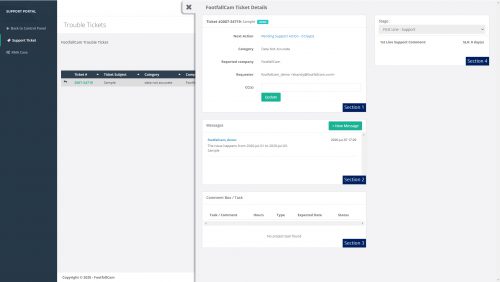
|
Sezione |
Descrizione |
|
1. Informazioni sui biglietti |
La sezione 1 mostra i dettagli del biglietto. |
|
2. Messaggio |
La sezione 2 mostra la conversazione tra l'utente e il team di supporto di FootfallCam. |
|
3. Categoria |
La sezione 3 mostra la progressione dell'attività creata per FootfallCam. |
|
4. Fase |
La sezione 4 mostra lo stato corrente del ticket. |
1.4.1 Sezione 1 - Informazioni sui biglietti
|
Articolo |
Descrizione |
|
1. ID biglietto |
Per indicare il numero di riferimento del problema. |
|
2. Oggetto del biglietto |
Per indicare l'oggetto del problema affrontato. |
|
3. Stato del biglietto |
Aperto: Problema inviato dall'utente e oggetto di indagine da parte del team di supporto di FootfallCam. |
|
Nuova verifica approvata: Processo di nuova verifica in corso. |
|
|
Difficile da sintonizzare: Processo di verifica bloccato a causa di alcune limitazioni. |
|
|
Proposta di chiusura: Il problema è in attesa di chiusura. |
|
|
Chiudi: Problema chiuso. |
|
|
4. Azione successiva |
Per indicare che l'azione è in sospeso per il cliente o per l'assistenza FootfallCam. |
|
5. Categoria |
Indicare la categoria di problema affrontato. (Info: Il supporto FootfallCam potrebbe cambiare la categoria se esiste una categoria più precisa.) |
|
6. Contatori segnalati |
Per indicare il contatore seriale con problema. |
|
7. Richiedente |
Per indicare la persona in contatto. |
|
8. CC |
Per indicare la seconda persona in contatto. |
1.4.2 Sezione 2 - Messaggi
Seguire i passaggi come di seguito per rispondere ai messaggi:
STEP 1 - Clicca su + Nuovo messaggio pulsante.
STEP 2 - Compilando il commento e fare clic su Invia pulsante per completare il processo.
1.4.3 Sezione 3 - Casella dei commenti
|
Articolo |
Descrizione |
|
1. Attività / Commento |
Per indicare l'attività di azione creata per il team di supporto FootfallCam. |
|
2. Ore |
Per indicare il tempo necessario. |
|
3. Tipo |
Per indicare il tipo di attività dell'azione. (Info: Il tipo di attività di azione includeva operazione di supporto, commento software, commento aziendale, richiesta cliente, commento firmware o commento interno.) |
|
4. Data prevista |
Per indicare la scadenza del compito di azione. |
|
5. stato |
Per indicare lo stato corrente dell'attività di azione. |
1.4.4 Sezione 4 - Fase
|
Stage |
Descrizione |
|
Supporto di prima linea |
1st Informazioni di supporto di linea dal team di supporto FootfallCam incluse Azione / stato, commento, persona in carica, data e contratto sul livello di servizio (SLA). |
|
Supporto di seconda linea |
2nd Informazioni di supporto di linea dal team di supporto FootfallCam incluse Commento, persona in carica e data. |
|
Proponi di chiudere |
Commento dal team di supporto di FootfallCam dopo che il team di FootfallCam ha diagnosticato il problema e risolto. Se non ci sono problemi in sospeso nel ticket, l'utente deve fare clic su Contrassegna come chiuso o invia un messaggio al team di supporto FootfallCam nel ticket se è necessario un ulteriore follow-up. |
1.5 App di chat di supporto FootfallCam
24.5.1 Link per l'installazione dell'app di chat di supporto FootfallCam
PASSO 1 - installa l'applicazione dall'app store mobile
(IOS) : https://apps.apple.com/us/app/footfallcam-support-app/id1535145101
(ANDROIDE) : https://play.google.com/store/apps/details?id=chat.ffc.support
(FINESTRE) : https://www.footfallcam.com/Content/data/documents/Support-Chat-App-Installer/Footfallcam-Support-Chat-App-Installer_Windows.exe
(File HUAWEI / APK) : https://www.footfallcam.com/Content/data/documents/Support-Chat-App-Installer/Footfallcam-Support-Chat-App-Installer_HUAWEI-APK_v1.0.6.11.apk
1.5.2 Metodo di accesso
Metodo di accesso dell'utente finale
E-mail di accesso: (fare riferimento all'indirizzo e-mail dell'account FootfallCam Analytic Manager ™)
Password: (fare riferimento alla password dell'account FootfallCam Analytic Manager ™)
1.5.3 Modifica password utente
STEP 1 - Accesso a FootfallCam Analytic Manager™:V9 password dimenticata / V8 Password dimenticata
STEP 2 - Inserisci il tuo indirizzo e-mail e fai clic su Invia per V9 / Inserisci il tuo nome utente e fai clic su Invia per V8
STEP 3 - Controlla la tua casella di posta per la nuova password generata dal server FootfallCam.
STEP 4 - Accesso a FootfallCam Analytic Manager™: http://v9.footfallcam.com con la nuova password generata.
STEP 5 - Clicca sul tuo nome utente in alto a destra e seleziona "Profilo".
STEP 6 - Fare clic su Modifica password e immettere la password preferita.
STEP 7- Fare clic su Salva per completare il processo.
1.5.4 Aggiunta di nuovi utenti
Utente finale:
Per essere aggiunto al gruppo di chat di supporto, dovrai creare un account Analytics Manager. Se non si dispone di un account, contattare gentilmente l'amministratore dell'account Analytic Manager per creare un utente per te, l'amministratore del portale può fare riferimento a Guida per l'utente alla creazione di nuovi utenti di Analytics Manager per maggiori informazioni.
Se disponi già di un account Analytics Manager, contatta il tuo Rivenditore or Squadra FootfallCam ottenere l'approvazione fornendo il Nome utente ed Nome della chat di supporto.
STEP 1 - Crea un account FootfallCam Analytic Manager per l'e-mail da aggiungere al gruppo di chat se non ne hai ancora. [Fare riferimento alla guida per l'utente qui per creare un nuovo utente.]
STEP 2 - Se hai un rivenditore, rivolgiti gentilmente al tuo rivenditore con nome del gruppo di chat di supporto ed nome utente per ottenere l'approvazione per entrare a far parte del rispettivo gruppo di chat di supporto.
Se sei direttamente sotto FootfallCam, solleva gentilmente un ticket di supporto con il nome del gruppo di chat di supporto ed nome utente per ottenere l'approvazione da aggiungere al gruppo di chat. [Alza il ticket con la categoria "Richiesta Ordine di Lavoro".]
STEP 3 - Una volta che il team del rivenditore / FootfallCam ha esaminato il caso e approvato, l'utente verrà aggiunto al gruppo di chat.